Descargue sitios web completos en Firefox con ScrapBook
¿Necesita guardar una página web o un sitio web para poder verlo sin conexión ? ¿Va a estar fuera de línea durante un período prolongado de tiempo, pero desea poder navegar a través de su sitio web favorito? Si está usando Firefox, entonces hay un complemento de Firefox que puede resolver su problema.
ScrapBook es una increíble extensión de Firefox que te ayuda a guardar páginas web y organizarlas de una manera muy fácil de administrar. Lo realmente bueno de este add-on es que es muy ligero, veloz, almacena en la memoria caché de forma precisa una copia local de una página web de manera casi perfecta y es compatible con varios idiomas. Lo probé en varias páginas web con muchos gráficos y elegantes estilos CSS y me sorprendió mucho ver que la versión fuera de línea se veía exactamente igual que la versión en línea.

Puede usar ScrapBook para los siguientes propósitos:
- Guarde una sola página web
- Guardar fragmento o parte de una sola página web
- Guarde un sitio web completo
- Organice la colección de la misma manera que los Marcadores con carpetas, subcarpetas
- Búsqueda de texto completo y búsqueda de filtrado rápido de toda la colección
- Edición de la página web recopilada
- La función de edición de texto / HTML se asemeja a las notas de Opera
Instalación de ScrapBook
Si está ejecutando la última versión de Firefox, que es v33 para mí hasta el momento de escribir esto, tendrá que ajustar algunas configuraciones para que pueda usar ScrapBook correctamente. De manera predeterminada, el icono ScrapBook no se mostrará en ninguna parte, por lo que la única forma en que puede usarlo es haciendo clic con el botón derecho en una página web. Agregue el botón a su barra de herramientas o al menú haciendo clic derecho en cualquier lugar de la barra de herramientas y elija Personalizar .
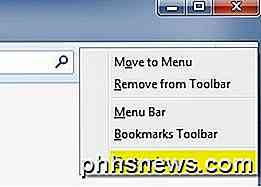
En la pantalla Personalizar, verá el icono de ScrapBook en el lado izquierdo. Continúa y arrástralo a la barra de herramientas en la parte superior o al menú. Luego continúe y haga clic en el botón Salir Personalizar .
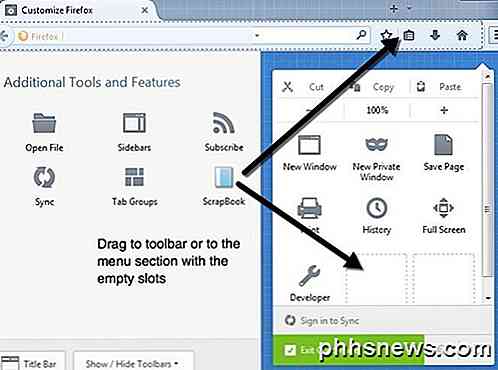
Antes de comenzar a usar ScrapBook para guardar un sitio web, es posible que desee cambiar la configuración del complemento. Puede hacerlo haciendo clic en el botón de menú en la esquina superior derecha (tres líneas horizontales) y luego haciendo clic en Complementos .
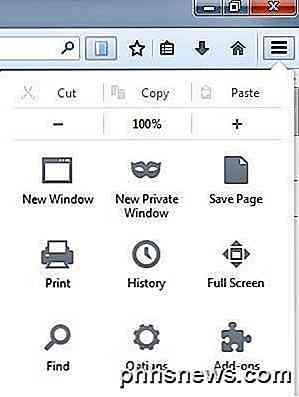
Ahora haga clic en Extensiones y luego haga clic en el botón Opciones al lado del complemento ScrapBook.
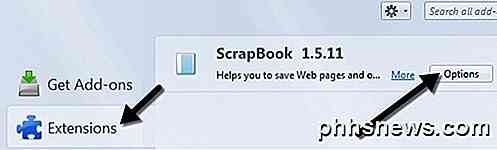
Aquí puede cambiar los atajos de teclado, la ubicación donde se almacenan los datos y otras configuraciones menores.
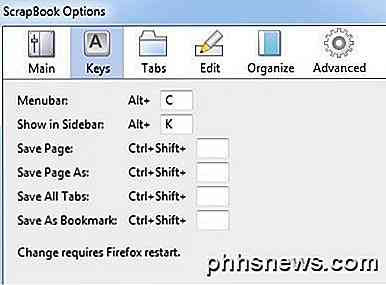
Uso de ScrapBook para descargar sitios
Ahora veamos los detalles de usar realmente el programa. Primero, cargue el sitio web para el que desea descargar las páginas web. La forma más fácil de iniciar una descarga es hacer clic derecho en cualquier lugar de la página y seleccionar Guardar página o Guardar página como hacia la parte inferior del menú. Estas dos opciones son agregadas por ScrapBook.
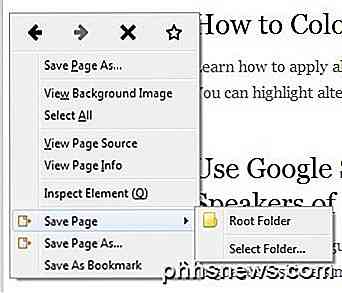
Guardar página le permitirá elegir una carpeta y luego guardar automáticamente la página actual solamente. Si desea más opciones, que normalmente hago, haga clic en la opción Guardar página como. Obtendrá otro diálogo donde puede elegir entre muchas opciones.
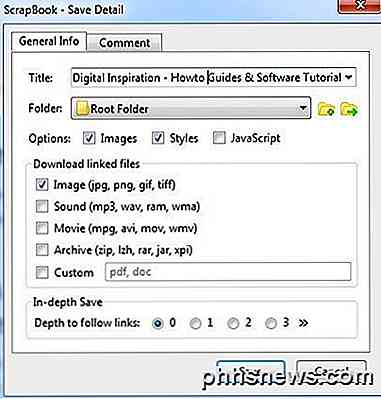
Las secciones importantes son las opciones, la sección Descargar archivos vinculados y luego las opciones de Guardar en profundidad . De forma predeterminada, ScrapBook descargará imágenes y estilos, pero puede agregar JavaScript si un sitio web requiere que funcione correctamente.
La sección Descargar archivos vinculados solo descargará imágenes vinculadas, pero también puede descargar sonidos, archivos de películas, archivos de archivo o especificar el tipo exacto de archivos para descargar. Esta es una opción realmente útil si se encuentra en un sitio web que tiene muchos enlaces a cierto tipo de archivo (documentos de Word, PDF, etc.) y desea descargar rápidamente todos los archivos asociados.
Por último, la opción de guardar en profundidad es cómo descargar partes más grandes de un sitio web. De forma predeterminada, está configurado en 0, lo que significa que no seguirá ningún enlace a otras páginas en el sitio o cualquier otro enlace para ese asunto. Si elige uno, descargará la página actual y todo lo que está vinculado desde esa página. La profundidad de 2 se descargará de la página actual, la primera página vinculada y cualquier enlace de la primera página vinculada también.
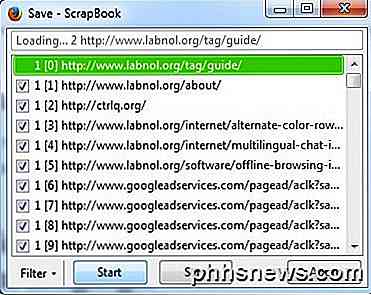
Haga clic en el botón Guardar y aparecerá una nueva ventana y las páginas comenzarán a descargarse. Deberá presionar el botón Pausa inmediatamente y dejarme decirle por qué. Si solo deja que ScrapBook se ejecute, comenzará a descargar todo desde la página, incluidas todas las cosas del código fuente que pueden vincular a otros sitios o redes publicitarias. Como puede ver en la imagen de arriba, fuera del sitio principal (labnol.org), está descargando anuncios de googleadservices.com y algo de ctrlq.org.
¿Realmente desea que los anuncios aparezcan en el sitio mientras navega fuera de línea? Esto también perderá mucho tiempo y ancho de banda, por lo que lo mejor es presionar Pausa y luego hacer clic en el botón Filtro .
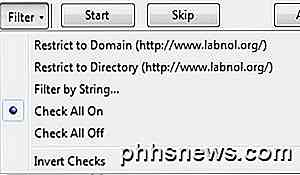
Las dos mejores opciones son Restringir al dominio y Restringir al directorio . Normalmente, estos son iguales, pero en ciertos sitios serán diferentes. Si sabe exactamente qué páginas quiere, incluso puede filtrar por cadena y escribir su propia URL. Esta opción es fabulosa porque elimina todos los demás elementos no deseados y solo descarga contenido del sitio web real en el que se encuentra en lugar de sitios de redes sociales, redes publicitarias, etc.
Continúe y haga clic en Comenzar y las páginas comenzarán a descargarse. El tiempo de descarga dependerá de la velocidad de su conexión a Internet y de la cantidad exacta de descargas en el sitio web. El add-on funciona muy bien para la mayoría de los sitios y el único problema con el que me he encontrado es que en algunos sitios, las URL que usan para vincular a su propio contenido son URL absolutas.
El problema con las URL absolutas es que cuando abre la página de índice en Firefox mientras está fuera de línea e intenta hacer clic en cualquiera de los enlaces, intentará cargar desde el sitio web real en lugar de desde la memoria caché local. En esos casos, debe abrir manualmente el directorio de descarga y abrir las páginas. Es un dolor y solo he tenido que suceder en un puñado de sitios, pero ocurre. Puede ver la carpeta de descargas haciendo clic en el botón Álbum de recortes en la barra de herramientas y luego haciendo clic derecho en el sitio y seleccionando Herramientas - Mostrar archivos .
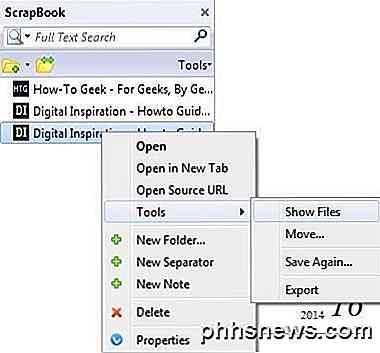
En Explorer, ordena por tipo y luego desplázate hacia abajo a los archivos llamados Documento HTML. Las páginas de contenido normalmente son los archivos default_00x, no los archivos index_00x.
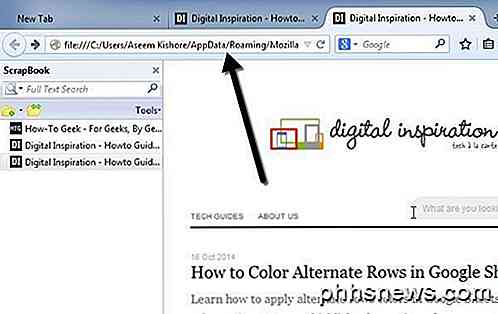
Si no está utilizando Firefox y aún desea descargar páginas web a su computadora, también puede consultar un software llamado WinHTTrack que descargará automáticamente un sitio web completo para navegar más tarde fuera de línea. Sin embargo, WinHTTrack consume una buena cantidad de espacio, así que asegúrese de tener suficiente espacio libre en su disco duro.
Ambos programas funcionan bien para descargar sitios web completos o para descargar páginas web individuales. En la práctica, descargar un sitio web completo es casi imposible debido a la cantidad masiva de enlaces generados por el software CMS como WordPress, etc. Si tiene alguna pregunta, publique un comentario. ¡Disfrutar!

Cómo congelar el tamaño de las celdas en una tabla en Word
Cuando crea una tabla en Word, puede hacer que la tabla cambie de tamaño automáticamente para ajustarse a los contenidos. Sin embargo, a veces es posible que desee congelar el tamaño de las celdas en las filas y columnas para que no cambien. Esto es fácil de lograr. Abra el archivo de Word que contiene la tabla para la que desea congelar el tamaño de las celdas y encuentre la tabla en el documento.

Cómo personalizar la barra de estado en Android (sin enraizamiento)
¿Alguna vez ha deseado cambiar la barra de estado en su teléfono o tableta Android? Tal vez quería cambiar la posición del reloj, agregar un porcentaje de batería o simplemente obtener un aspecto diferente. Cualquiera que sea su razón, hay una manera simple de personalizar su barra de estado, y ni siquiera requiere acceso de root.



